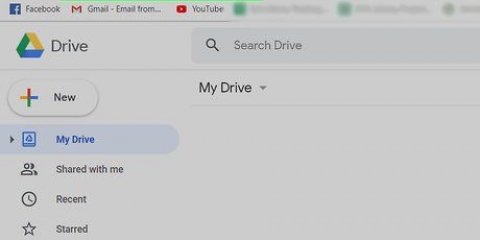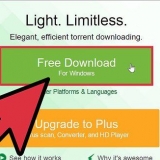Trykk på Søk nederst til høyre. type gif-innpakket i søkefeltet og trykk Å søke. Ved siden av `Gifwrapped` trykker du på LAST NED. Appen har et svart ikon med en hvit og grønn gaveeske inni. Følg retningslinjene på skjermen for å laste ned appen. 


















Du må kanskje trykke ALLOW for å lagre filen. 









Klikk på Spill av-knappen i midten av videoen for å teste endringene dine. 

Klikk Beskjær for å beskjære deler av bildet og/eller Endre størrelse for å endre størrelse. For å legge til tekst, klikk på Skriv. For å gjøre animasjonen raskere eller langsommere, klikk på Speed. 
Lagre gif-er på twitter
Innhold
Denne artikkelen vil lære deg hvordan du laster ned en GIF på Twitter til datamaskinen, telefonen eller nettbrettet. Siden Twitter automatisk konverterer GIF-er til videofiler, er alt du trenger en video-til-GIF-konverter for å konvertere dem tilbake til sin opprinnelige form.
Trinn
Metode 1 av 3: Bruke GIFwrapped på en iPhone eller iPad

1. Installer GIFwrapped på iPhone eller iPad. Dette er en populær gratis app som konverterer GIF-ene dine fra Twitter til et nedlastbart format. Du får appen slik:
. - Åpne `App Store`

2. Åpne Twitter-appen. Dette er det blå ikonet med en hvit fugl inni. Det er vanligvis på startskjermen eller i en mappe.

3. Rull til GIF-en du vil laste ned. GIF-er vises som videominiatyrbilder, men med ordet "GIF" i nedre venstre hjørne.

4. Trykk på GIF-en for å åpne den. En rad med ikoner vises rett under den.

5. Trykk på Del-ikonet. Dette ser ut som en støttebrakett ([) på siden med en pil som peker opp og er under nedre høyre hjørne av GIF-filen. En rullegardinmeny vises.

6. trykkDel tweet via... Dette er nederst i menyen. Dette åpner Del-menyen.

7. trykkKopier link. Dette er det andre alternativet nederst på raden med ikoner for å dele. Du vil se en melding som sier "Kopiert".

8. Gå tilbake til startskjermen og åpne GIFwrapped. Dette er det svarte ikonet med hvit og grønn gaveeske inni. Den ble lagt til på startskjermen din etter installasjonen, så den er sannsynligvis bakerst i ikonlisten.

9. trykkÅ søke. Dette er det andre ikonet nederst GIFwrapped.

10. trykkBruk utklippstavlen. Dette er nær toppen av skjermen. Etter ett eller to sekunder vil du se en forhåndsvisning av GIF-en.

11. Trykk på GIF-en. Dette vil vise en større versjon.

12. Trykk på ikonet
. Det er øverst til høyre på skjermen. En meny med alternativer for å dele vises.
1. 3. trykkLagre i biblioteket. Dette er nederst i menyen. Dette vil lagre GIF-en til kamerarullen din.
Metode 2 av 3: Bruke Tweet2gif på Android

1. Installer Tweet2gif på din Android-telefon eller -nettbrett. Dette er en gratis, høyt ansett app som konverterer GIF-er fra Twitter til et nedlastbart format. Du får appen slik:
- Åpne "Play Store" .
- type tweet2gif i søkefeltet.
- Trykk Tweet2gif (det blå ikonet med hvite vinger) i søkeresultatene.
- Trykk på INSTALL. Et appikon vil bli lagt til appene dine.

2. Gå tilbake til startskjermen og Twitter. Det er det blå ikonet med den hvite fuglen, og det er vanligvis blant de andre appene dine.

3. Rull til GIF-en du vil laste ned. GIF-er vises som videominiatyrbilder, men med ordet "GIF" i nedre venstre hjørne.

4. Trykk på GIF. En større versjon vil vises med flere ikoner under.

5. Trykk på Del-ikonet
. Det er i nedre høyre hjørne av GIF-en. En liste over alternativer for deling vises.
6. trykkTweet2gif. Dette er det blå ikonet med hvite vinger inni. Dette åpner et Tweet2gif-vindu med hele URL-en til GIF-en.

7. trykkLast ned GIF. Den er nederst til høyre i URL-en. Dette vil laste ned GIF-en til Android-galleriet ditt.
Metode 3 av 3: Bruke EZgif på en datamaskin

1. Gå tilhttps://www.twitter.com i en nettleser. Du kan bruke hvilken som helst nettleser på datamaskinen din, for eksempel Chrome eller Safari, for å laste ned en GIF.

2. Rull til GIF-en du vil laste ned. GIF-er vises som videominiatyrbilder, men med ordet "GIF" i nedre venstre hjørne.

3. Klikk på Spill av-knappen. Dette er den blå sirkelen med hvite sidetrekanter inni. GIF-en vil nå spilles.

4. Høyreklikk på GIF-en. En meny vises.

5. klikk påKopier videoadressen. En direkte lenke til videoversjonen av GIF-en vil nå bli kopiert til utklippstavlen.

6. Gå tilhttps://ezgif.com/video-to-gif. Dette tar deg til nettstedet til EZGif, en populær gratis video-til-GIF-konverter.

7. Høyreklikk på den tomme plassen under "ELLER del video-URL". Det er i delen Last opp videofil på siden. En meny vises.

8. klikk påÅ stikke. URL-en til videoen vil nå vises i det tomme rommet.

9. klikk påLast opp video. Dette er den blå knappen under URL-en. Dette vil laste opp videoen til EZGif . sin server.

10. Rediger videoen (valgfritt). Hvis du vil konvertere videoen til GIF uten å endre noe, hopp over dette trinnet. Ellers kan du justere størrelse, starttid, sluttid og krypteringsmetode om du vil.

11. klikk påKonverter til GIF. Når GIF-en er klar, vises den nederst på siden under "Output GIF".

12. Rediger GIF-en. Nå som filen er en GIF, har du fortsatt noen verktøy å jobbe med. Her er noen vanlige redigeringer:

1. 3. klikk påLagre for å laste ned GIF. Dette er diskikonet på baksiden av ikonraden under GIF-en. Dette vil lagre GIF-en på datamaskinen din, selv om du kanskje må klikke på Lagre for å starte nedlastingen.
Artikler om emnet "Lagre gif-er på twitter"
Оцените, пожалуйста статью
Populær